12 piilotettua iMessage for iPhone -ominaisuutta, joista et luultavasti tiennyt
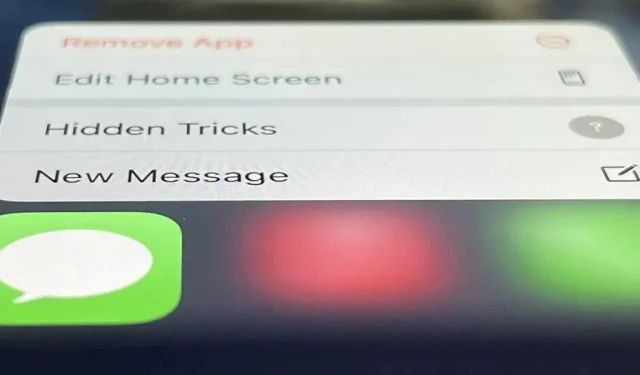
On monia asioita, joita Apple ei kerro sinulle tuotteistaan, ja tämä koskee ehdottomasti Viestit-sovellusta. Piilotetut ominaisuudet piilevät tekstiviesteissäsi ja iMessage-viesteissäsi ja odottavat löytävänsä, ja olemme paljastaneet joitain salaisimmista.
Sen sijaan, että jakaisin vain kaikki ”piilotetut” ominaisuudet, joita kaikki muut tekevät, kuten näppäimistötemppuja, keskustelujen kiinnittämistä, jaetun sisällön katselua, keskustelujen joukkopoistoa, yhteystietojen merkitsemistä, vastaanotettujen ja lähetysaikojen näyttämistä ja vastausketjua, keskityn asioita, jotka ovat todella piilossa tai eivät kovin ilmeisiä.
Huomautus: Alla olevat vinkit koskevat myös iPadia ja iPod touchia, eivät vain iPhonea.
Käytä salaisia laukaisimia tehosteiden lähettämiseen
Jotkut ihmiset eivät ymmärrä, että voit painaa pitkään lähetyspainiketta luonnosviestissä valitaksesi ponnahdusikkunan tai näyttötehosteen. Yhä useammat ihmiset eivät ymmärrä, että tehosteiden lähettämiseen on toinenkin tapa: avainsanoja ja avainsanoja.
Vaikka mitkään avainsanat tai avainilmaukset eivät voi aiheuttaa kuplavaikutelmaa, yli 200 koodisanaa ja -lausetta 40 eri kielellä luo koko näytön animoidun tehosteen. Applen puolustukseksi useimpien kielten käyttöoppaissa on kaksi tai kolme laukaisua, mutta se on vain jäävuoren huippu.
Jotkut salaisimmista koodilauseista ovat ”happy id” tähdenlentolle, ”piu piu” laserille, ”parhaat toiveet” konfetille, ”happy deepavali” ilotulituksiin, ”hyvää kuun uutta vuotta” juhliin ja ”iyi” ”. ki dogdong” ilmapalloille. Näet kaikki yli 200 saatavilla olevaa luetteloa.
Lisää pisteitä näyttääksesi täydelliset URL-osoitteet
Joskus saatat haluta jakaa todellisen URL-osoitteen sisäänrakennetun laajennetun linkin esikatselun sijaan, joka piilottaa URL-osoitteen kaiken paitsi verkkotunnuksen. Apple ei kerro sinulle mitään, mutta voit poistaa esikatselun käytöstä asettamalla pisteitä URL-osoitteen eteen ja jälkeen. Täysi URL-osoite näytetään sekä sinulle että vastaanottajalle ilman ylimääräisiä pisteitä.
Muut välimerkit toimivat, eivät vain pisteet, ja ne toimivat hieman eri tavalla, kun käytetään URL-osoitetta lauseessa, kun käytetään useampaa kuin yhtä URL-osoitetta ja kun käytetään rivinvaihtoja.
Paina pitkään näyttääksesi täydelliset URL-osoitteet
Yllä oleva muotoilutekniikka sopii hyvin linkkien lähettämiseen, mutta olisi vaikeaa saada kaikkia yhteystietojasi käyttämään sitä sinulle lähettämissään viesteissä. Jos haluat nähdä linkin koko URL-osoitteen ennen sen avaamista tai esikatselun laajentamista, kopioi/liitä saattaa olla ensimmäinen ajatuksesi, mutta on olemassa toinenkin tapa.
Paina ja pidä alhaalla linkin laajennettua esikatselua laajentaaksesi sitä ja napsauta sitten ”Piilota esikatselu” verkkosivun esikatselun yläosassa; Tämä näyttää linkin koko URL-osoitteen. Ja tästä lähtien kaikki viestissä pitkään painamasi linkit näyttävät koko URL-osoitteen, eivätkä enää lataa verkkosivun esikatselua.
Auta muita tekemään tiettyjä asioita
Jos ystäväsi pyytää sinua jakamaan jonkun puhelinnumeron tai sähköpostiosoitteen, voit lähettää hänelle muotoillun linkin, jota napsauttamalla hän voi aloittaa viestin tai soittaa puhelun. Tämä on mahdollista URL-malleilla . Kun vastaanottaja napauttaa muotoiltua ”Puhelin”- tai ”FaceTime”-linkkiä, iOS avaa vahvistuksen, jota hän käyttää puhelun aloittamiseen. Uudet luonnokset avautuvat välittömästi tekstiviesteille, iMessage- ja Mail-linkeille.
Alla on luettelo, jossa on muutamia esimerkkejä siitä, kuinka voit käyttää URL-malleja kätevien toimintalinkkien lähettämiseen muille viesteissä. Näet kaiken, mitä voit tehdä, tutustumalla kohtaan ” Täydellinen luettelo iOS-URL-osoitteista Applen sovelluksille ja palveluille ”.
Start a new SMS or iMessage
sms:1-408-555-1212 OR sms://1-408-555-1212
sms:14085551212 OR sms://14085551212
sms:408-555-1212 OR sms://408-555-1212
sms:4085551212 OR sms://4085551212
sms:username@example.com
Start a new SMS or iMessage with body
sms:1-408-555-1212&body=The%20body%20text OR sms://1-408-555-1212&body=The%20body%20text
sms:14085551212&body=The%20body%20text OR sms://14085551212&body=The%20body%20text
sms:408-555-1212&body=The%20body%20text OR sms://408-555-1212&body=The%20body%20text
sms:4085551212&body=The%20body%20text OR sms://4085551212&body=The%20body%20text
sms:username@example.com&body=The%20body%20text
Start a new FaceTime video call
facetime://1-408-555-1212
facetime://14085551212
facetime://408-555-1212
facetime://4085551212
facetime://username@example.com
facetime-prompt://1-408-555-1212
facetime-prompt://14085551212
facetime-prompt://408-555-1212
facetime-prompt://4085551212
facetime-prompt://username@example.com
Start a new FaceTime audio call
facetime-audio://1-408-555-1212
facetime-audio://14085551212
facetime-audio://408-555-1212
facetime-audio://4085551212
facetime-audio://username@example.com
facetime-audio-prompt://1-408-555-1212
facetime-audio-prompt://14085551212
facetime-audio-prompt://408-555-1212
facetime-audio-prompt://4085551212
facetime-audio-prompt://username@example.com
Start a new Phone call
tel:1-408-555-1212 OR tel://1-408-555-1212
tel:14085551212 OR tel://14085551212
tel:408-555-1212 OR tel://408-555-1212
tel:4085551212 OR tel://4085551212
telprompt://1-408-555-1212
telprompt://14085551212
telprompt://408-555-1212
telprompt://4085551212
Start a new Mail draft
mailto:username@example.com
Start a new Mail draft with CC
mailto:username@example.com?cc=username2@example.com
Start a new Mail draft with BCC
mailto:username@example.com?bcc=username3@example.com
Start a new Mail draft with subject
mailto:username@example.com&subject=The%20Subject%20Text
Start a new Mail draft with body
mailto:username@example.com&body=The%20body%20text
Start a new Mail draft with all of the above
mailto:username@example.com?cc=username2@example.com&bcc=username3@example.com&subject=The%20Subject%20Text&body=The%20body%20text
Salaisten suuntakoodien lähettäminen
Yllä olevan URL-mallin neuvon perusteella voit käyttää puhelinmallia (puh:) lähettääksesi tiettyjä toimintoja suorittavia suuntakoodeja. Nämä linkit voivat näyttää iPhonen sääntelytietoja, matkapuhelindatan käyttöä ja paljon muuta.
Jos esimerkiksi ystävä tai perheenjäsen ei löydä laitteesi IMEI-numeroa, lähetä hänelle puhelinnumero:**#06#. Kun he napsauttavat tätä linkkiä, soittotoiminto tulee näkyviin, ja kun he napsauttavat sitä soittaakseen puhelun, se avautuu suoraan heidän laitteen tietonäytölle, jossa IMEI, MEID ja EID sijaitsevat.
Dialer Code Examples
tel:*#06# (view device IMEI)
tel:*#07# (view Legal & Regulatory info)
tel:*3282# (AT&T: view data)
tel:#932# (T-Mobile: view data)
tel:#3282 (Verizon: view data)
tel:*#002# (view call forwarding configuration)
Vältä tuloilmaisinta
Kun kirjoitat viestin iMessage-chatissa ja toinen vastaanottaja on jo avannut keskustelun, hän näkee syöttöilmaisimen (animoitu ellipsi). Näin he tietävät, että aiot lähettää jotain. Jos et halua tämän näkyvän, voit käyttää muutamia kiertotapoja.
Voit poistaa iMessagen tilapäisesti käytöstä, siirtyä lentokonetilaan tai sanella viestin Sirille. Paras vaihtoehto voi kuitenkin olla sellainen, joka ei käytä toista ominaisuutta (Siri, lentokonetila) tai pakottaa sinut poistumaan sovelluksesta ensin (Asetukset); Luo vain uusi luonnos, kirjoita viesti ja valitse yhteystieto.
Järjestä iMessage-sovelluksesi uudelleen
Jos osaat käyttää iMessage-sovelluksia, on nopea tapa siirtää eniten käytetyt sovelluksesi suosikkeihin, jotta niitä on helpompi käyttää. Paina ja pidä sovellusta äskettäin käytetyssä osiossa, vedä se jakoviivan vasemmalle puolelle suosikkeihisi ja pudota se haluamaasi kohtaan. Voit myös muuttaa vain suosikkiluetteloa tällä temppulla.
Voit tehdä tämän perinteisellä ei-salaisella tavalla pyyhkäisemällä sovellusten alareunaan, napauttamalla Lisää, valitsemalla Muokkaa ja napauttamalla sitten sovellusten vieressä olevaa plusmerkkiä (+) siirtääksesi ne suosikkeihin. Voit sitten järjestää suosikkisovelluksesi uudelleen kolmirivisten kuvakkeiden avulla.
Lihavoitu teksti
Avaa Asetukset, napauta Viestit ja ota sitten Näytä aihekenttä -kytkin käyttöön. Nyt näet aiherivikentän viesteissä ja kaikki kirjoittamasi teksti on lihavoitu. Parasta tässä on, että sinun ei tarvitse kirjoittaa mitään aihe- ja viestikenttiin – voit tehdä jommankumman. Voit siis käyttää pelkkää tekstiä tavallisissa viesteissä ja lihavoitua, kun haluat korostaa jotain.
On myös kolmansien osapuolien näppäimistöjä, joita voit käyttää useiden symbolien, kirjasimien ja tyylien kanssa, ja voit jopa käyttää LingoJam -sivustoa valitaksesi kirjasimia ja kopioidaksesi ja liittääksesi ne keskusteluihin. Valitettavasti järjestelmääsi asennetut fontit eivät näy viesteissä, mutta voit myös kirjoittaa ne muualle ja siirtää ne viesteihin.
Kopioi ja liitä viestejä nopeammin
Yleensä, kun haluat kopioida ja liittää viestin, sinun on painettava viestiä pitkään, painettava Kopioi, napautettava tekstikenttää, johon haluat kopioida sen, ja painaa Liitä. Mutta on olemassa nopeampi tapa.
Pidä sen sijaan viestiä painettuna ja vedä se nopeasti ja vedä se sitten haluamaasi paikkaan. Voit myös valita useita viestejä napauttamalla niitä, kun olet vetänyt ensimmäisen. Lisäksi voit valita useita viestejä ja siirtää ne kokonaan Viestit-sovelluksesta toiseen sovellukseen, kuten sähköpostiin, muistiinpanoihin, sivuihin jne.
Kätevämpi lisätä mediatiedostoja viesteihin
Kun haluat lisätä valokuvan tai videon keskusteluun, käytät todennäköisesti Jaettu valokuvataulukko -ominaisuutta tai Viestit-sovelluksen vetolaatikon Kuvat-sovellusta löytääksesi ja jakaaksesi ne. Voit kuitenkin vetää ja pudottaa mediaa suoraan keskusteluihin käyttämällä samaa temppua kuin yllä oleva vihje 9.
Joten jos katselet valokuvaa Kuvat-sovelluksessa tai jopa kuvaa toisessa viestiketjussa, vedä ja pudota se keskusteluluettelostasi keskusteluun. Sama koskee tiedostoissa olevia asiakirjoja ja muiden sovellusten sisältöä.
Pidä uteliaita katseita poissa lukitusnäytön esikatselusta
Jos joku katselee jatkuvasti saapuvia viestejä lukitusnäytöllä, voit estää häntä lukemasta ilmoitusta. Siirry kohtaan Asetukset -> Ilmoitukset -> Viestit -> Näytä esikatselut ja muuta asetukseksi Avaa lukitus. Jos haluat lukea viestin esikatselun lukitusnäytöltäsi, käytä Face ID:tä. Jos sinulla on Touch ID -laite, laita sormenjälkesi tunnistimeen, mutta älä paina painiketta (varmista, että Avaa sormella on pois päältä esteettömyysasetuksista).
Tee hymiöitä, tekstiä ja tarroja
Vaikka sanat ja lauseet, jotka laukaisevat näytön tehosteen Vihje 1:ssä, ovat upeita, on toinenkin hieno asia, jonka voit tehdä näyttötehosteilla.
Syötä emoji ja käytä ”Echo”-efektiä, niin se moninkertaistaa emojin ja lähettää sen nopeasti. Useiden emojien käyttäminen näyttää myös hyvältä, ja välilyöntien käyttäminen hymiöiden välillä voi tehdä niistä mielenkiintoisempia. Voit jopa täyttää koko näytön suurilla emojilohkoilla. Ja voit käyttää tekstiä, tarroja ja paljon muuta.



Vastaa